bien para todo diseñador o aprendiz en el diseño es un problema encontrar buen material con el cual trabajar en photoshop; encontrar imagenes con buena resolucon, con buen tamaño, Etc.. existen muchos motivos con el cual no podemos trabajar una imagen. bien aqui les dejo una pequeña lista de sitios en el cual podemos encontrar muchas imagenes para nuestro futuros trabajos.
Banco de imágenes
Wallpapers
Imágenes de Dominio Público
Repositorios y Sitios con enlaces varios
Muchas veces necesitamos hacer ciertos procesos en las fotografías que se nos hace repetitivo, tedioso y hasta rutinario. Como solución a ésto, tenemos las acciones.
Para los que recién comienzan, las acciones no son otra cosa que secuencias de comandos preestablecidos, las cuales nos permiten ahorrar tiempo grabando los pasos que querramos. Por ejemplo, si tengo un catálogo de 100 fotografías a las cuales debo darle el estilo de hojas de papel, entonces en vez de hacer todos los pasos para llegar a ese efecto en cada una de las 100 imágenes, creo una acción que contenga todos los pasos para luego aplicarla a cada una de ellas, con tan solo un click.
Si no tenemos abierto el panel de acciones, podemos encontrarlo en Ventana > Acciones. El mismo es el siguiente:
Como podemos ver, tengo cargada la acción que utilizaremos como ejemplo: DECK for Portrait. Luego podemos visualizar en la parte inferior del panel como aparecen unos íconos similares a una grabadora (al fin y al cabo es eso).
Como utilizar una acción en Photoshop?
El proceso es de lo mas simple. Lo que debemos hacer es ir al panel de "Acciones" y presionar sobre el botón superior (marcado con el número 1 en la imagen). Este nos abrirá un submenú con varias opciones. Para este caso, la que nos interesa es "Cargar Acciones" (el proceso es el mismo que con los pinceles). Una vez seleccionada la acción, nos aparecerá en el panel. Solo con seleccionarla y presionar el "Play" (botón marcado con el número 2) comenzará a ejecutarse la secuencia de procesos que conforman esa acción.
Seguramente mientras se esté ejecutando, nos de la posibilidad de modificar valores. Ej: Si dentro de la acción se grabó un comando de Niveles, entonces cuando llegue a ese punto nos abrirá la ventana de niveles para que los modifiquemos según la necesidad de nuestra imagen. Al darle "Aceptar" continuará con el proceso.
Para probar de que va el asunto, aquí pueden descargar la acción de ejemplo para hacer la prueba. Abran una fotografía y sigan los pasos explicados en el párrafo anterior. El resultado debería verse algo así:
Como pueden ver, esta acción lo que hace es crearme el efecto de " fotos acumuladas".
Como creo una acción en Photoshop?
Si el paso anterior les pareció sencillo, este también lo será. Lo que haremos para crear una acción propia es ir al botón superior (1) y seleccionar "Accion Nueva…" Se abrirá una ventana en donde deberemos darle el nombre y decirle en que conjunto queremos que la guarde (podemos crear un grupo nuevo para que no se mezcle con el resto).
Una vez puesto "Aceptar" en esa ventana, Photoshop comenzará a grabar todos nuestros movimientos (en cuanto a ajustes y efectos) y los irá listando en el panel de capas. Una vez terminada la secuencia que queremos transformar en acción vamos nuevamente al botón superior (1) y seleccionamos "Detener grabación". Ya con eso ha quedado creada nuestra acción, la cual encontraremos en el panel.
El papel arrugado o cartón se utiliza mucho, entre otras cosas, para los diseños de estilo grunge y/o alternativos. Sin duda son vistosos y seguramente muchas veces hemos buscado este tipo de textura en banco de imágenes.
Si bien la web está lleno de ellas, con los estilos podremos ajustarlo sin problemas a las medidas que necesitemos. Este es un pack de 6 estilos relacionados con el tema en cuestión.
Descarga | Brown Paper Pattern (1.55 Mb)
Si bien la web está lleno de ellas, con los estilos podremos ajustarlo sin problemas a las medidas que necesitemos. Este es un pack de 6 estilos relacionados con el tema en cuestión.
Descarga | Brown Paper Pattern (1.55 Mb)
1000 Brushes de todo tipo y de todas formas..
1000 brushes para tus diseños.. :)
100% recomendado..
1000 brushes para tus diseños.. :)
100% recomendado..
Este es un llamativo efecto llamado Efecto Buken o circulos luminosos..
es muy sencillo de realizar y deja un resultado bastante vistoso y profesional
bien comenzemos:
Paso1
empezaremos por crear nuestro documento, en este caso sera de 600x600 aunque el tamaño es de minima importancia puesto que el resultado es el mismo.
Paso2
crearemos el pincel que necesitamos para crear nuestro efecto en un nuevo archivo cualquiera creamos un circulo (M) y lo pintamos de negro, vamos a Capa/estilo de capa/opciones de fusión/ y en la ventana que nos aparece establecemos lo siguiente:
y le colocaremos un trazo interior así:
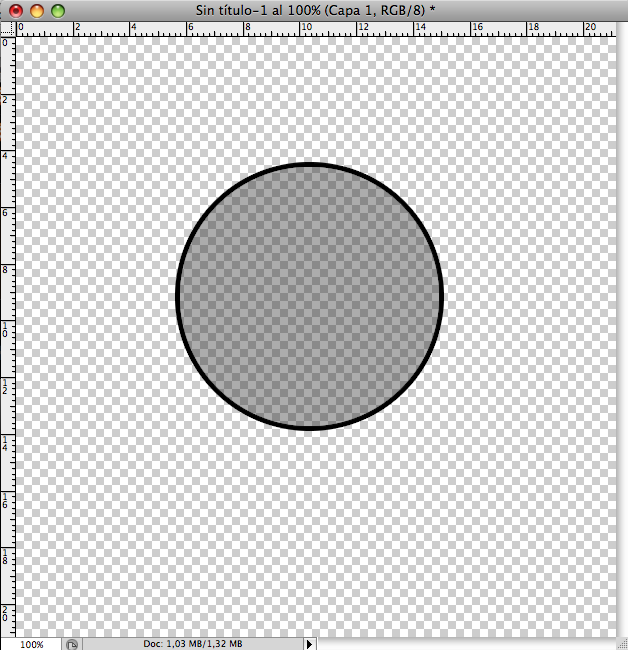
bien una vez ya creado nuestro pincel a usar nos dirigimos a Edición>Definir Valor del pincel (F5). y estableceremos sus propiedades asi:

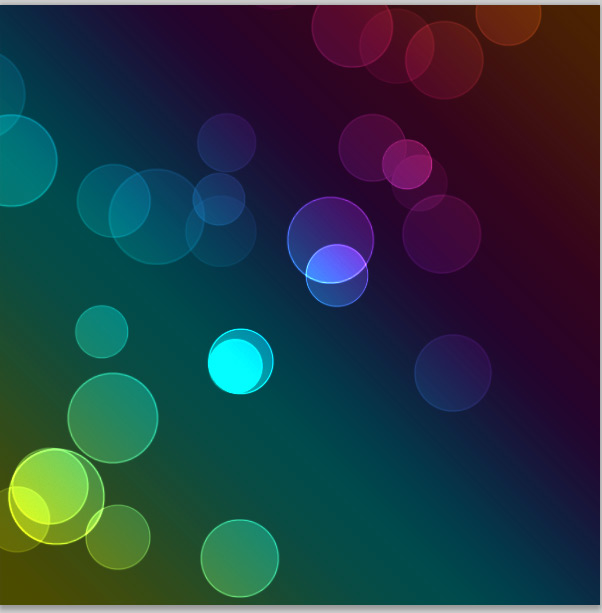
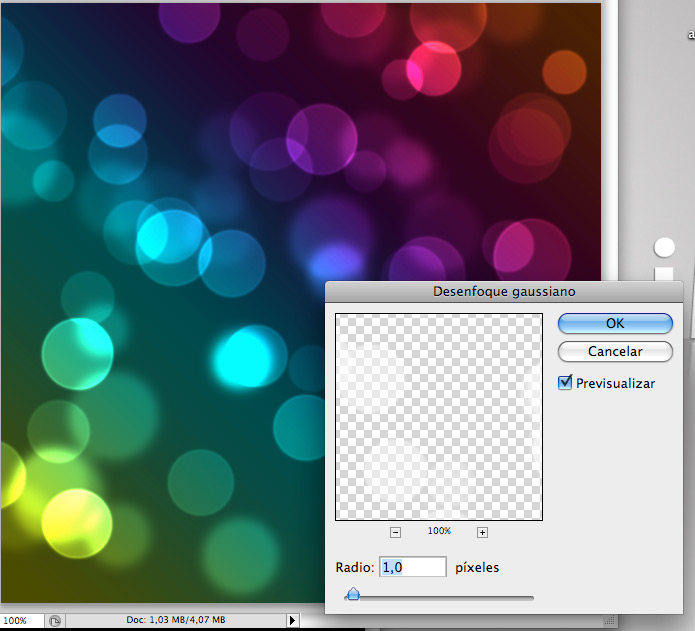
bien por ultimo agregan una fuente (a gusto) y disfruten de su fondo buken con acabado profesional
es muy sencillo de realizar y deja un resultado bastante vistoso y profesional
bien comenzemos:
Paso1
empezaremos por crear nuestro documento, en este caso sera de 600x600 aunque el tamaño es de minima importancia puesto que el resultado es el mismo.
Paso2
crearemos el pincel que necesitamos para crear nuestro efecto en un nuevo archivo cualquiera creamos un circulo (M) y lo pintamos de negro, vamos a Capa/estilo de capa/opciones de fusión/ y en la ventana que nos aparece establecemos lo siguiente:
y le colocaremos un trazo interior así:
Nota: el grosor del trazo no es 5px obligatorio todo depende del tamaño del documento y el gusto personal. pueden ir probando hasta quedar a su gusto
Una vez completados los pasos anteriores tendran algo parecido a esto:
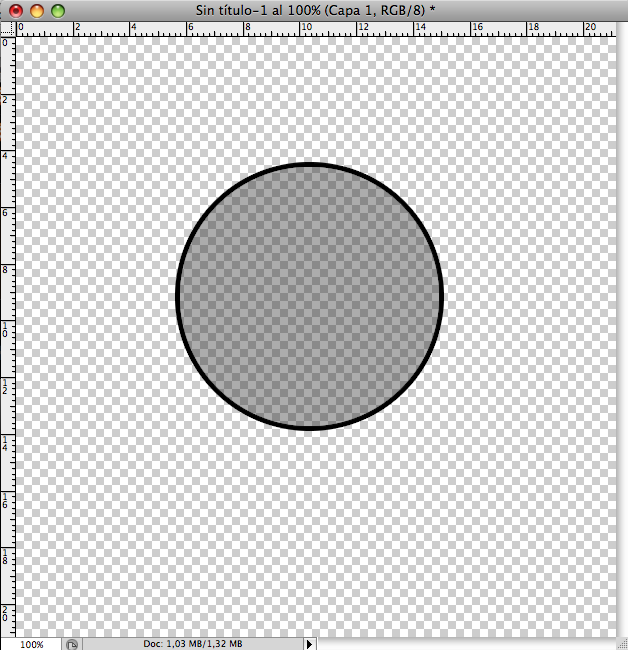
bien una vez ya creado nuestro pincel a usar nos dirigimos a Edición>Definir Valor del pincel (F5). y estableceremos sus propiedades asi:
ya con esto listo nos dirigimos a nuestro documento original (el creado en el primer paso). rellenaremos nuestro documento con un gris muy oscuro. Negro no por que el efecto no daria el resultado deseado. el color que recomiendo es: #262626
bien una vez rellenado nuestro documento nos dirigimos a opciones de fusion>superposición de degradado y colocaremos colores vivos (colores a su gusto)
Les quedara algo asi:

bien todos los preparativos estan listos para empezar a usar el pincel anteriormente creado por nosotros.
bien comenzaremos creando una nueva carpeta (justo al lado de la opcion crear capa nueva se encuentra "carpeta nueva"). la colocaremos en modo Sobreexponer Color. Dentro de la carpeta crearemos varias capas nueva en la que pintaremos con nuestro pincel y se vera afectada por el modo de fusion.
Primero: en la primera capa dentro de la carpeta escogeremos nuestro pincel y con un tamaño bastante grande pintaremos en color BLANCO.
Quedara algo asi:
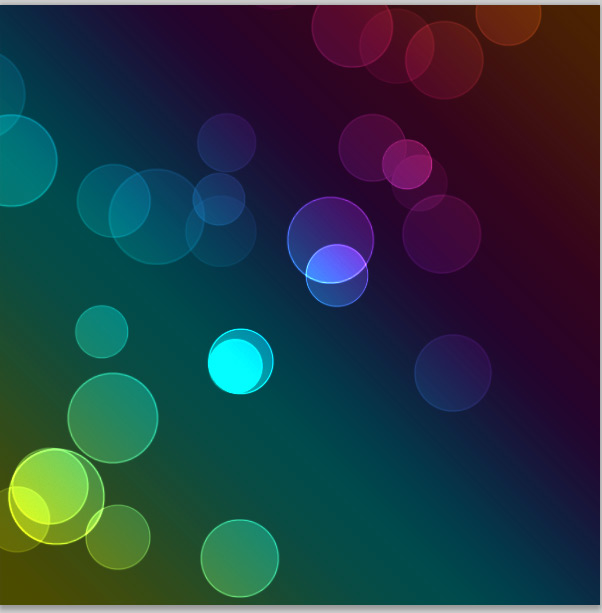
ahora nos dirigimos a Filtro>Desenfoque>Desenfoque Gaussiano.
Bien esta capa tenemos que desenfocarla bastante pero teniendo cuidado de que no se pierda la forma de circulo. a mi con 5px me ha bastado:
Bien ahora repetiremos lo hecho en la primera capa de nuestra carpeta pero con un pincel con un tamaño mas pequeño y un valor de Desenfoque menor:
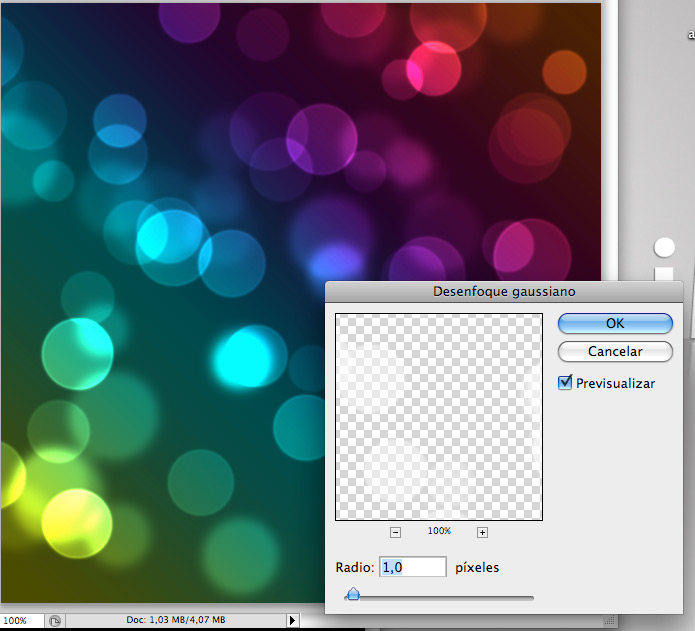
bien por ultimo agregan una fuente (a gusto) y disfruten de su fondo buken con acabado profesional
espero les sirva :)
Wallpapers es el nombre que reciben las imágenes creadas para decorar nuestro escritorio como fondos de pantalla. Si te paras a pensar en el wallpaper que tienes ahora, te darás cuenta que éste está hecho con programas de diseño, tales como photoshop mayoritariamente. Por eso los wallpapers son tan importantes en el ámbito del diseño. Detrás de ellos se esconden grandes diseñadores.
Bueno hasta aqui llegan los wallpaper espero lo disfruten






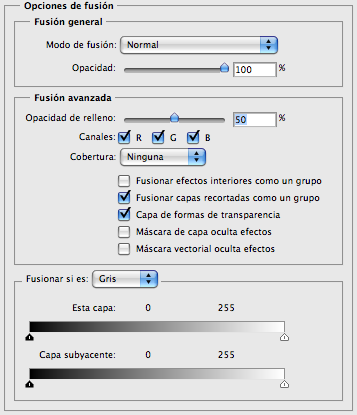
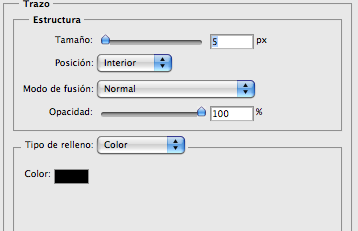
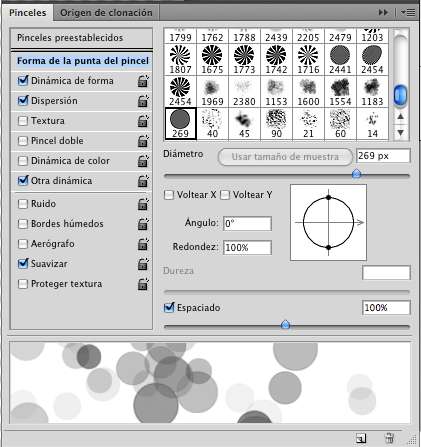
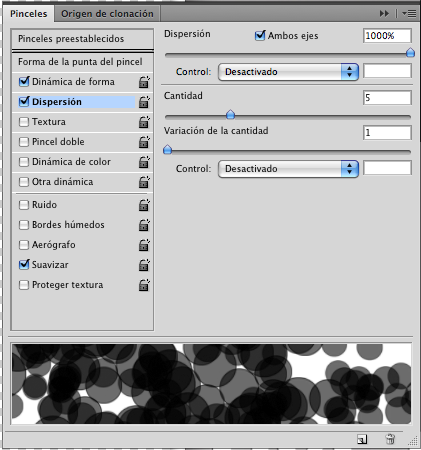
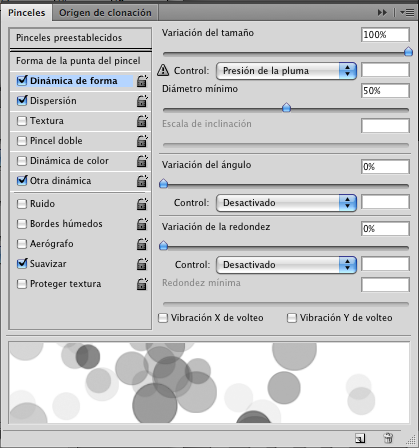
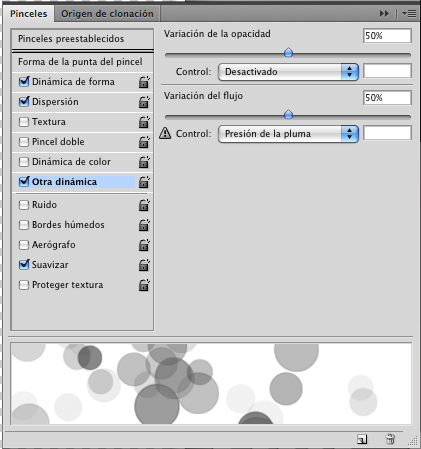
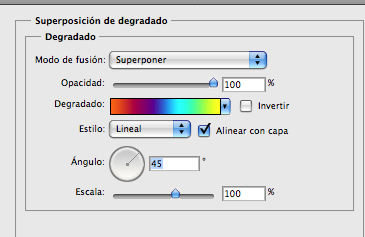
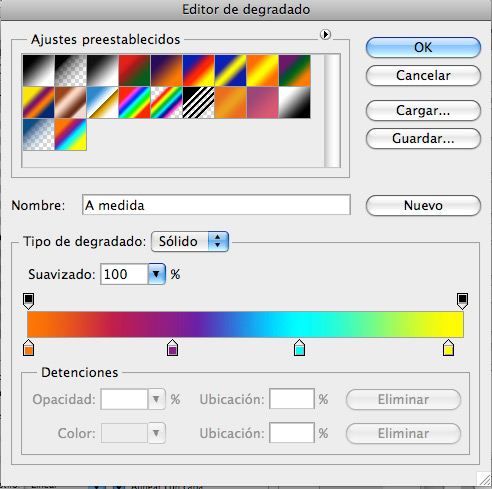
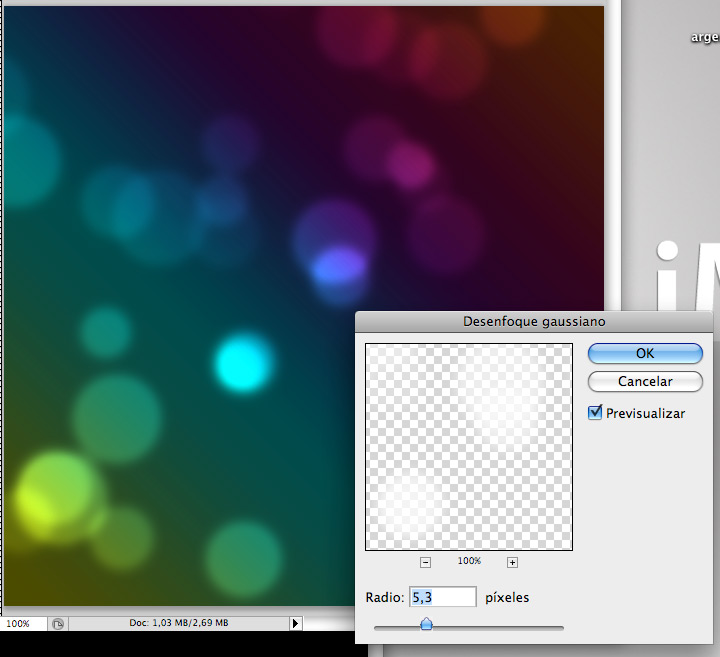

































.bmp)